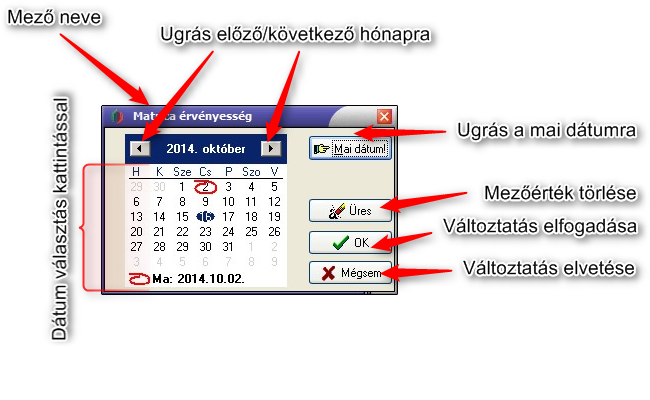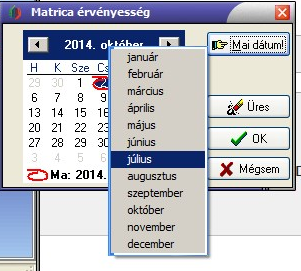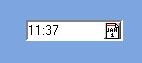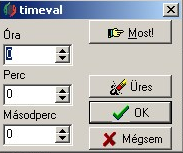„SDITemplate Speciális Beviteli Mezők” változatai közötti eltérés
| 83. sor: | 83. sor: | ||
* A regionális beállításnak megfelelő formátumban, teljesen kiírva. Például magyar regionális beállításnál '''23:59:59''' | * A regionális beállításnak megfelelő formátumban, teljesen kiírva. Például magyar regionális beállításnál '''23:59:59''' | ||
* Ha a regionális elválasztó karakter a kettőspont, akkor helyette használhatók a "," illetve "-" karakterek is. Ez megkönnyíti a numerikus billentyűzeten történő bevitelt. Példák: | |||
** '''6,7''' -ból 06:07 lesz | |||
** '''12-15''' -ből 12:15 lesz | |||
** '''2-3-4''' -ből 02:03:04 lesz | |||
* Elválasztó karakterek nélkül, csupa számokkal hhMMSS formátumban. Például: '''235959''' | * Elválasztó karakterek nélkül, csupa számokkal hhMMSS formátumban. Például: '''235959''' | ||
* Elválasztó karakterek nélkül, csupa számokkal hhMM formátumban (másodpercek nélkül) Például: '''2359''' | * Elválasztó karakterek nélkül, csupa számokkal hhMM formátumban (másodpercek nélkül) Például: '''2359''' | ||
A lap 2014. október 2., 09:50-kori változata
Ez a modul az SDITemplate adatbázisos keretrendszer dokumentációjának a része.
Dátum/idő típusú beviteli mezők
A dátum/idő típusú beviteli mezők az alábbi kinézettel rendelkeznek:
A beviteli mező két részből áll. A bal oldalán szövegesen be lehet írni a mező értékét. A jobb oldalán található gomb segítségével egy dialógus ablak hívható elő, amivel a kívánt dátum/idő érték beállítható. A bal oldali szövegszerkesztő dobozban a dátum értéke a regionális beállításoknak megfelelően jelenik meg, de nem csak ebben a formában írható be (lásd alább).
Az ilyen mezők további altípusokra bomlanak a beírható érték altípusának megfelelően, az alábbiak szerint.
Dátum beviteli mező
A dátum beviteli mező dátum értéket képes tárolni, idő rész megadása nélkül. Az alábbi példa egy dátum beviteli mezőt mutat, aminek a neve "Szerződés dátuma":
Elfogadott dátum formátumok
A szövegdoboz elfogadja a dátumokat a következő formátumokban:
- A regionális beállításnak megfelelő formátumban, teljesen kiírva. Például magyar regionális beállításnál 2014.12.31. vagy 2014.12.31
- Általában működik ISO formátumban történő megadás, például 2014-12-31.
- Elválasztó karakterek nélkül, csupa számokkal ÉÉÉÉHHNN formátumban. Például: 20131231
- Elválasztó karakterek nélkül, csupa számokkal az évszámból az első két vagy három számjegyet lehagyva, ÉÉHHNN vagy ÉHHNN, formában. Például:
- 151231-ből 2015.12.31. lesz.
- 51231-ből 2005.12.31. lesz.
- 201231-ből 2020.12.31. lesz.
- 211231-ből 1931.12.31. lesz, tehát a 20 fölötti kétjegyű évszámokból 1900-as évek lesznek.
- Csupa számokkal az évszámok elhagyásával, HHNN vagy HNN formátumban. Az évszám az aktuális év lesz. Példák:
- 1111 -ből az aktuális év november 11-edike
- 111-ből az aktuális év január elseje
- Csupa számokkal az évszám és a hónap elhagyásával, NN vagy N formátumban. A dátum az aktuális évre és hónapra vonatkozik. Például:
- 30 - az aktuális hónap harmincadika
- 2 - az aktuális hónap másodika
Speciális lehetőség a napok kiterjesztése a jövőbe. Ha valaki "egy héttel későbbi" dátumot szeretne beírni, akkor hozzáadhat a nap részhez hetet. A rendszer észreveszi ha a nap rész túlment a hónapon, és átszámítja a következő hónapra az értéket. Példák:
- Ha ma van 2014.02.28. és valaki egy héttel későbbi dátumot szeretne beírni, akkor beírhatja hogy 35, amit a rendszer átszámít 2014.03.07.-re.
- 1235 beírása: négy nappal szilveszter után a következő évben
- Huszadikán 34 beírása: két hét múlva
Aktuális dátum beírása kattintással
A legtöbb dátum mező támogatja a következő funkciót: az üres dátum mezőbe az egér elsődleges gombjával belekattintva beíródik az aktuális rendszerdátum. Bizonyos mezőknél nincs támogatva, mert nem lenne értelme. Például egy olyan plasztikai sebészeknek készül orvosi alkalmazásban ahol a beteg születési dátumát kell beírni, nincs értelme az aktuális rendszerdátum automatikus beírásának; mivel egy ilyen beteg nyilvánvalóan nem a betegfölvétel napján született.
Dátum választó dialógus
A szerkesztő mezőtől található gomb megnyomásával megjelenik a dátum választó dialógus. Elérhető funkciók:
- A dialógus fejlécében látható a szerkesztett mező neve.
- Egy jobbra és egy balra mutató, nyíl alakú gomb segítségével lehet lapozni a megjelenített hónapok között
- Alatta látszódik a választott hónap. Ezen belül a kiválasztott (mező értékének megfelelő) nap kék alapon fehér betűvel, az éppen aktuális rendszerdátum piros körrel van jelölve. (Az aktuális napot jelölő kör csak akkor látszódik ha a rendszerdátum a megjelenített hónapban van.)
- A hónap nézet alatt ki van írva a rendszeridő ("Ma: 2014.10.02.")
- A hónap nézet egy napjára kattintva a mező értéke a kiválasztott nap lesz.
Ha évet vagy hónapot kell váltani, akkor a hónap léptető gombok között található évszámra vagy hónapra kattintva beírható illetve kiválasztható a kívánt érték:
A dialógus a következő módokon zárható be:
- A "mai dátum" gomb megnyomása a rendszerdátumra ugrik és bezárja a dialógus ablakot (beállítja a mező értékét)
- Az "üres" gomb megnyomása kitörli a mező értékét és bezárja a dialógus ablakot
- Az "OK" gomb megnyomása beállítja a mező értékét a kiválasztott dátumra és bezárja a dialógus ablakot
- A "Mégsem" gomb megnyomása elveti az összes változtatást és bezárja a dialógus ablakot
Idő beviteli mező
A kinézet az alábbi:
Elfogadott idő formátumok
- A regionális beállításnak megfelelő formátumban, teljesen kiírva. Például magyar regionális beállításnál 23:59:59
- Ha a regionális elválasztó karakter a kettőspont, akkor helyette használhatók a "," illetve "-" karakterek is. Ez megkönnyíti a numerikus billentyűzeten történő bevitelt. Példák:
- 6,7 -ból 06:07 lesz
- 12-15 -ből 12:15 lesz
- 2-3-4 -ből 02:03:04 lesz
- Elválasztó karakterek nélkül, csupa számokkal hhMMSS formátumban. Például: 235959
- Elválasztó karakterek nélkül, csupa számokkal hhMM formátumban (másodpercek nélkül) Például: 2359
Aktuális idő beírása kattintással
A legtöbb idő mező támogatja a következő funkciót: az üres idő mezőbe az egér elsődleges gombjával belekattintva beíródik az aktuális rendszeridő. (Hasonlóan a dátum mezőkhöz, bizonyos mezőknél nincs támogatva, mert nem lenne értelme).
Idő választó dialógus
A szerkesztő mezőtől található gomb megnyomásával megjelenik a dátum választó dialógus. Elérhető funkciók:
- A dialógus fejlécében látható a szerkesztett mező neve.
- Az Óra, Perc, Másodperc feliratú mezőkbe beírhatók egész számok a kívánt időpont beállításhoz.
A dialógus a következő módokon zárható be:
- A "Most" gomb megnyomása a rendszeridőre ugrik és bezárja a dialógus ablakot (beállítja a mező értékét)
- Az "üres" gomb megnyomása kitörli a mező értékét és bezárja a dialógus ablakot
- Az "OK" gomb megnyomása beállítja a mező értékét a kiválasztott dátumra és bezárja a dialógus ablakot
- A "Mégsem" gomb megnyomása elveti az összes változtatást és bezárja a dialógus ablakot
Megjegyzés: Bizonyos idő szerkesztő mezők lehagyják a másodperc részt. Ez olyan helyeken fordul elő ahol a végfelhasználónak nincs szüksége másodpercre pontos idő meghatározásra, és ennek látványa csak elvonná a figyelmet a lényeges dolgokról.
Időpont (dátum+idő) beviteli mező
Nagyon hasonlít a dátum beviteli mezőre, azzal a különbséggel hogy ez a dátum és az idő részt is tárolni tudja. Az alábbi példa két időpont mezőt mutat amik együttesen egy intervallumot határoznak meg:
Elfogadott időpont formátumok
Időpont választó dialógus
Az időpont választó dialógus a dátum és idő választó dialógusok kombinációja. Az egyes kezelő elemek funkciója és használata azonos. Az egyetlen extra funkció az Idő nulla gomb, amivel az időpont idő részét lehet nullára állítani, a dátum rész megváltoztatása nélkül.